この記事では、「Windows Update で更新プログラムを確認できない」問題を修正する複数の方法について説明します。
「アップデートを確認できない」問題を修正する方法は?
「Windows がアップデートを確認できない」問題を修正するには、次の修正を試してください。
方法 1: Windows Update サービスをリセットする
「やめて」 Windows Update 」サービス、Windows フォルダーに移動し、「 ソフトウェア配布 」フォルダを削除して、サービスを再起動してください。提供された指示に従ってこれを行うことができます。
ステップ 1: サービスを開く
発売 ' サービス 」 スタートアップ メニューから:
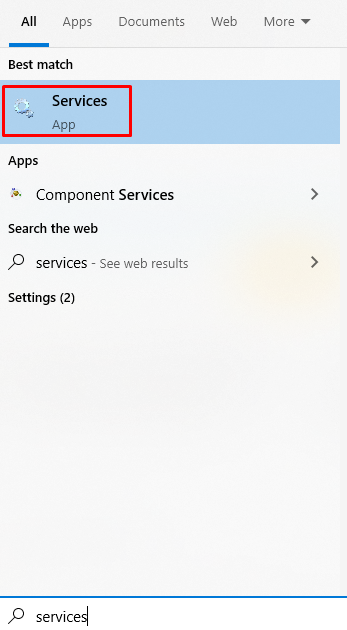
ステップ 2: サービスを停止する
下にスクロールして「 Windows Update 」サービス、それを右クリックして「 ストップ 」:
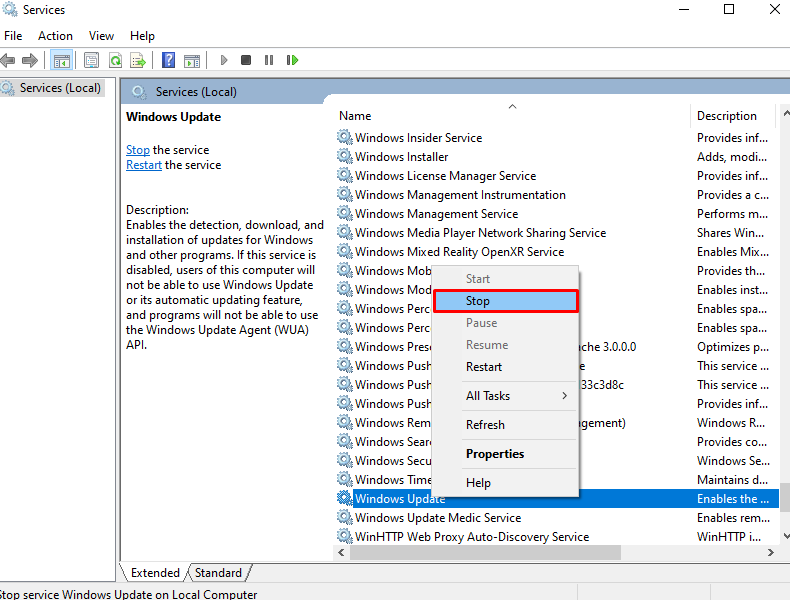
ステップ 3: 「Windows」フォルダに移動します
「 ウィンドウズ 」フォルダ:
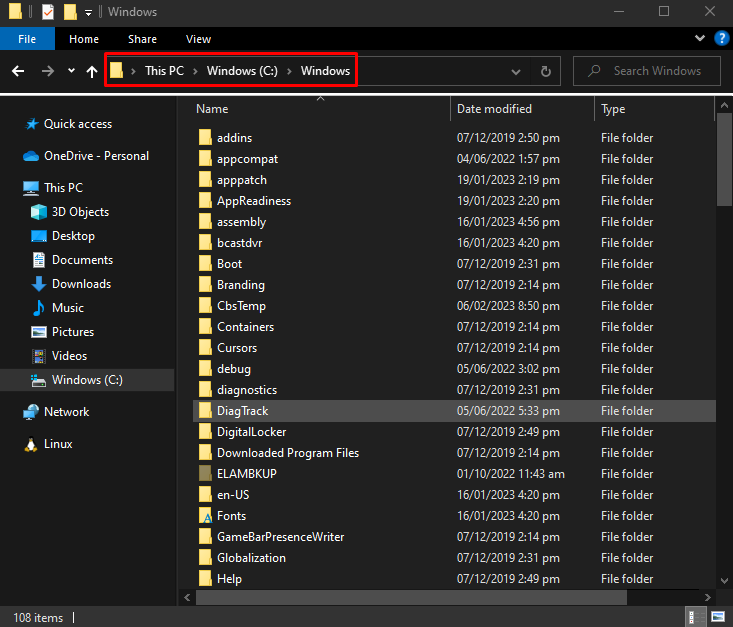
ステップ 4: 「SoftwareDistribution」フォルダーを削除する
「を見つけます ソフトウェア配布 」フォルダに移動し、見つかったら削除します。
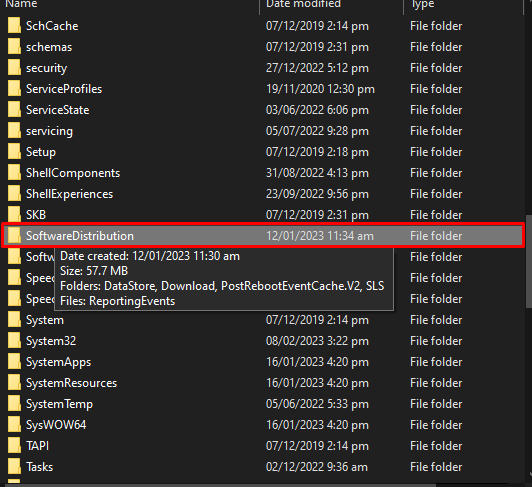
ステップ 5: サービスを開始する
今、「 Windows Update ' サービス:
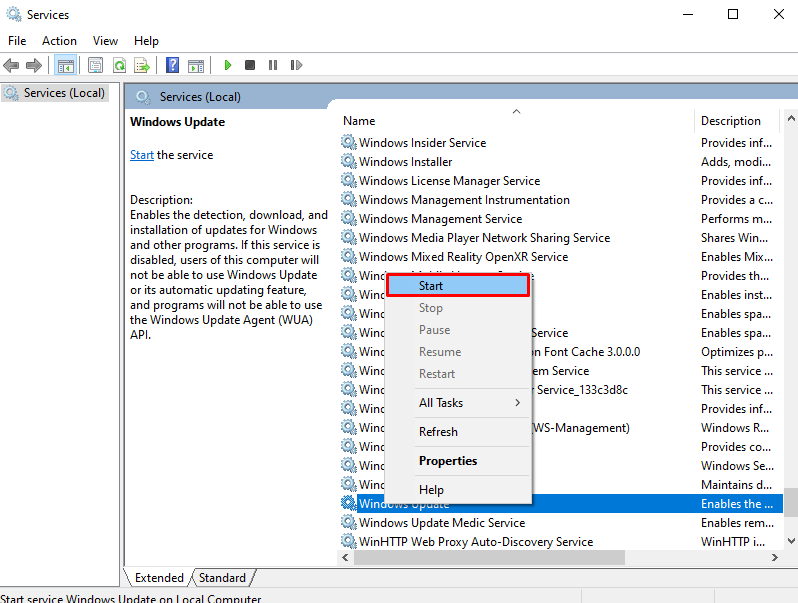
方法 2: Windows Update データベースを修復する
Windows を更新できるコンピューターから現在のコンピューターにファイルをコピーすることで、Windows Update データベースを修復できます。 「を修復します。 Windows Update データベース 与えられたガイドに従ってください。
ステップ 1: 管理者としてコマンド プロンプトを実行する
発売 ' コマンド 以下に示すように、[スタートアップ] メニューから管理者として次のように入力します。
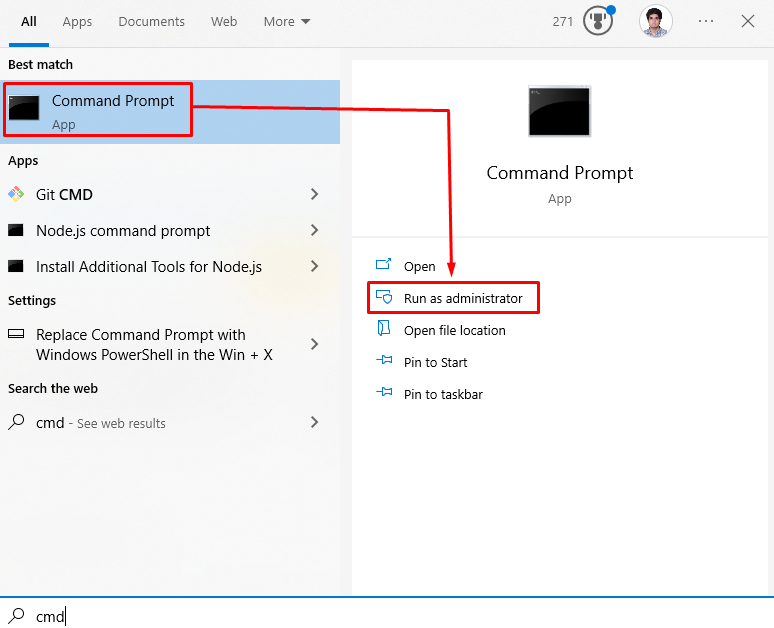
ステップ 2: Windows Update データベースに移動する
次のコマンドを順番に実行して、Windows Update サービスを停止します。 ウーサーブ 」をクリックして、関連するデータベース フォルダーに移動します。
ネットストップ wauserv CD / d % 風車 % \SoftwareDistribution\DataStore\Logs esentutl / mh ..\DataStore.edb | | 検索文字列 / 私 / c: '州:' 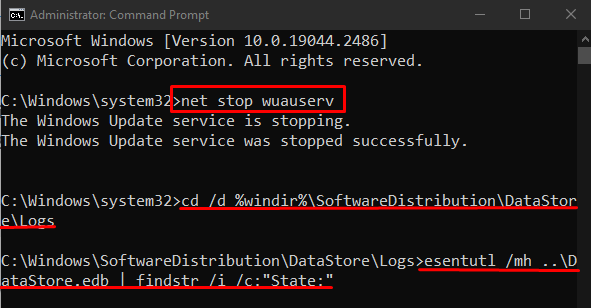
ステップ 3: 一時フォルダーを作成する
一時フォルダーを作成し、「 固定ファイル 」:
mkdir c:\固定ファイルステップ 4: 別のコンピューターで「System32」フォルダーを開く
ここで、完全に動作し、更新を確認できるコンピューターで、「 システム32 」フォルダ:
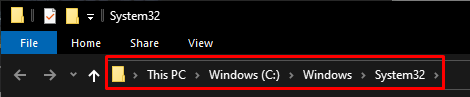
ステップ 5: ファイルを「fixedfiles」フォルダーに配置する
探す ' esent.dll 」に配置し、「 固定ファイル 」 先ほど作成したフォルダー:

ステップ 6: Windows Update データベースを修復する
次に、必要なファイルを指定された宛先にコピーします。
コピー % 風車 % \system32\esentutl.exe c:\fixedfiles\ 
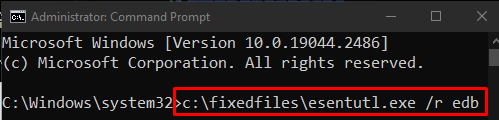
最後に、Windows Update サービスを再起動します。
ネットスタート wauserv 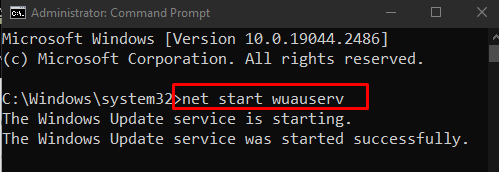
その結果、更新を確認することが許可されます。
結論
「 Windows Update で更新プログラムを確認できない 」 問題は、次のさまざまな方法で修正できます。これらの方法には、Windows 更新サービスのリセットまたは Windows 更新データベースの修復が含まれます。このブログでは、前述の Windows Update の問題を修正する方法を紹介しました。